

你好,我是充哥!
在制作PPT的时候,如果遇到页面中有较长的图片需要展示,有什么好的处理方法呢?
今天,充哥教你3种长图片展示技巧,赶紧来Get一下吧。

01
使用滚动条控件
PPT真的是很神奇的工具,你不去试试,永远不知道它有什么隐藏功能,控件就是其中之一。
① 新建PPT后,点击菜单栏【开发工具】-【控件】-【其他控件】(第二行最右边的符号),在控件选项中找到【Microsoft Forms 2.0 Frame】并确定,此时鼠标箭头变成“+”号,在页面中绘制铺满全屏的矩形
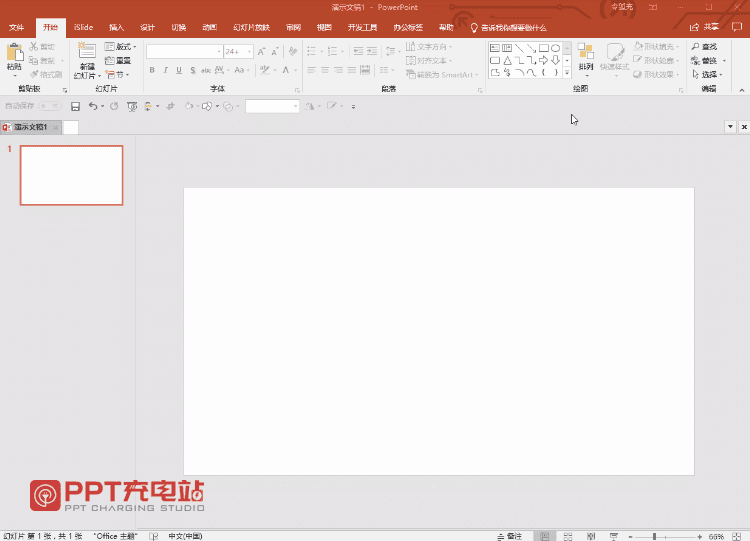
② 选中矩形,鼠标右键调出【属性表】,在【按分类序】查看并找到【图片】里的【Picture】选项,点击右侧的【…】选中要插入的图片
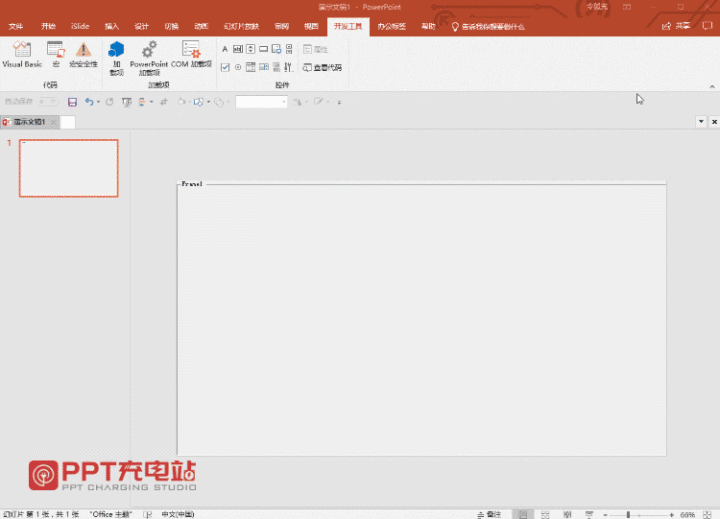
③ 设置参数
滚动参数设置:
ScrollBars:2-fmScrollBarsVertical (此处2为垂直滚动条,1为水平滚动条,3为水平和垂直滚动条同时存在)
ScrollHeight:1000 (选择上下的滚动距离,可根据实际插入的图片调整)
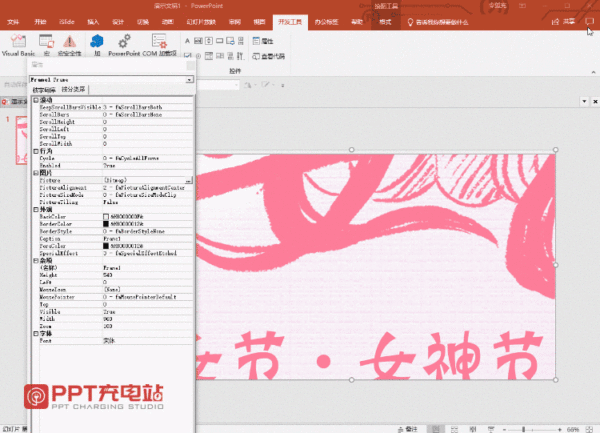
图片参数设置:
PictureAlignment:2-fmPictureAlignmentCenter(此处2为图片在图片框中居中对齐,0为左上,1为右上,3为左下,4为右下对齐)
PictureSizeMode:3-fmPictureSizeModeZoom(此处3为放大图片但不变形,0为裁掉图片中比页面大的部分,2为放大图片但会形变)
外观参数设置:
BackColor (背景颜色)
Caption (图片框左上角名称显示,选中删除即不会显示)
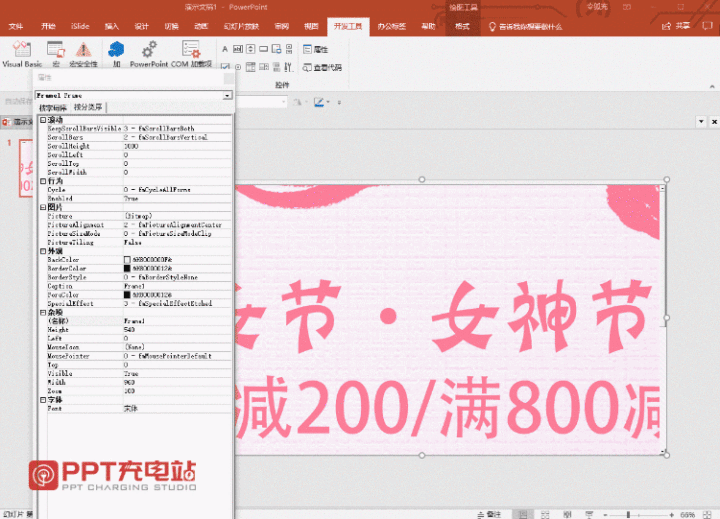
最终放映演示如下图:
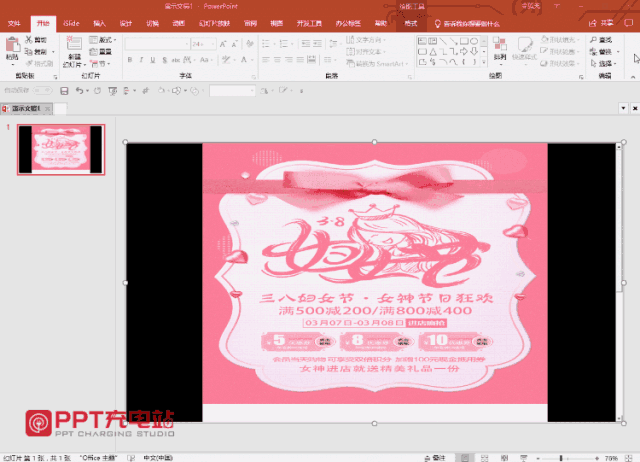
注:
如果当前版本中没有找到开发工具选项窗口,如何调出?
只需点击【文件】-【选项】-【自定义功能区】,找到开发工具并勾上确定即可:
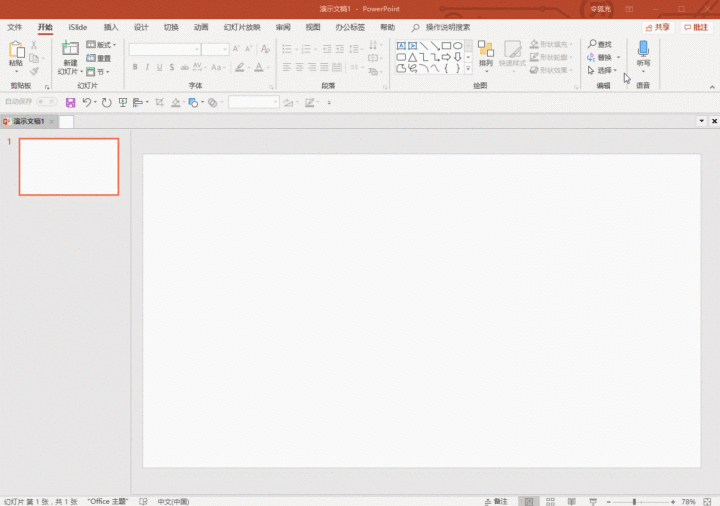
02
路径动画
除了使用控件加上滚动条外,还可以使用路径动画对长图片进行展示。
① 先选中图片,按住 Shift 键将其等比例放大,并置于画面中间
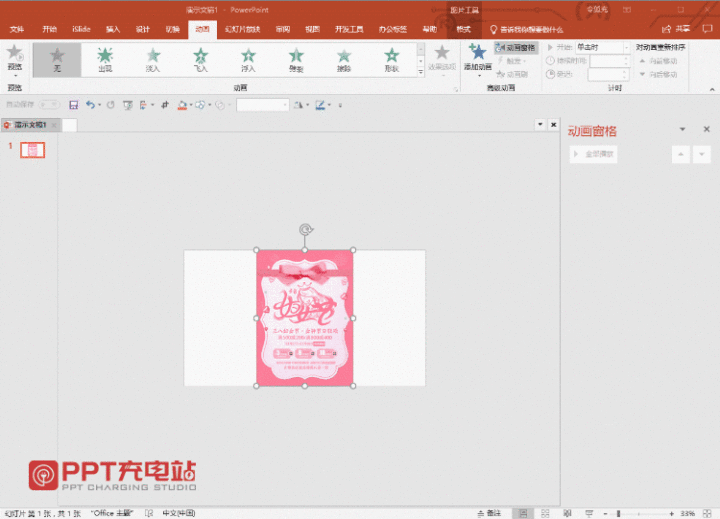
② 选择【动画】-【添加动画】-【路径】-【直径】,将动画选项更改为“上”;按住 Shift 键平行拖动动画路径控制点至某一处
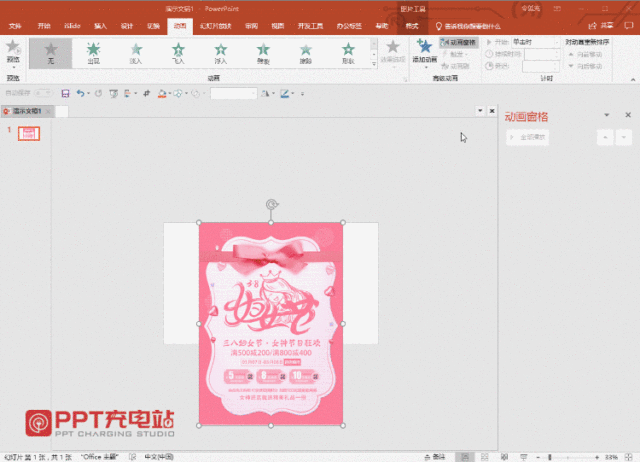
③ 双击动画空格中的动画调出“动画选项”,将平滑开始、平滑结束时间调为0(以保证匀速运动),计时里的期间设为10秒(根据自己需要调整)
最终为图片缓缓匀速向上移动的效果:
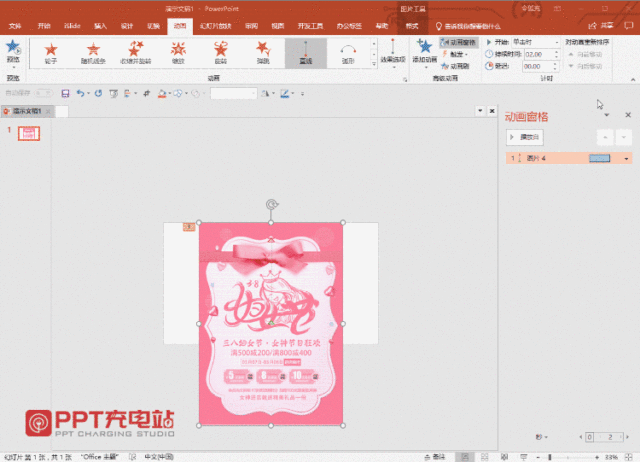
03
平滑切换
目前,最新版本的PPT切换动画共达48 个,充哥认为平滑是其中最有使用价值的一个。
这个从Keynote 中“神奇移动”借鉴而来的效果,可以实现不同页面中同种类型元素的神奇变换,图片也是如此。
① 先将上一种方法添加的动画效果删除后,按 Ctrl+D 组合快捷键复制一份幻灯片
② 将第二页幻灯片中的图片位置进行移动,如选中后按 Shift 键平移到上方
③ 将第二页幻灯片切换效果更改为“平滑”,持续时间设置为10秒(可根据需要调整)
最终同样可以得到图片缓缓向上移动的效果:
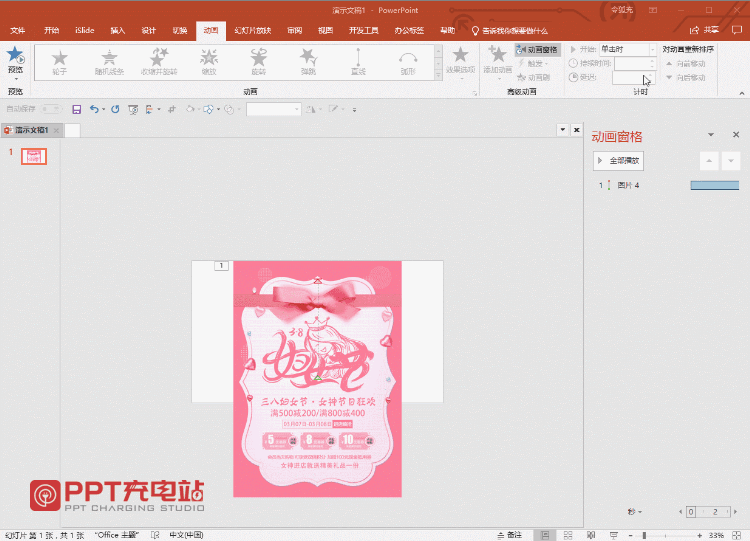
当然,你还可以将长图裁剪成多个部分,再使用切换效果如“平移”、“推入”进行展示,也可以达到类似的效果。
注:平滑效果需要Office 365 及以上版本
总结 / Summary
以上就是关于PPT中长图展示的3种方法:
① 使用控件为图片加上滚动条
② 使用路径动画放映长图
③ 使用平滑切换效果放映长图
你学会了么?赶紧打开你的PPT,操作一下吧!
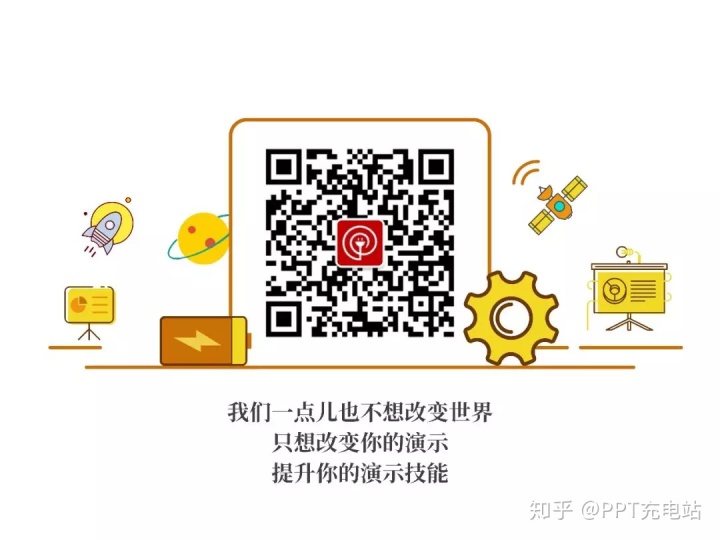




















 1446
1446

 被折叠的 条评论
为什么被折叠?
被折叠的 条评论
为什么被折叠?








